AkelPad显示活动列的教程
时间:2024-05-27 10:06:32作者:极光下载站人气:5
AkelPad是一款小巧强大的文本编辑软件,它具有单窗口单页面和单窗口多页面两种窗口模式,并且支持Unicode字符和系统已安装的任意代码页,为用户带来了不错的编辑服务,所以AkelPad软件吸引了不少用户,当用户在使用AkelPad软件上,想突出显示活动列来便于自己区分列内容,可是用户却不知道怎么来操作实现,其实这个问题是很好解决的,用户只需在菜单栏中点击视图和活动列选项即可解决问题,这样用户就可以在页面上获得竖虚线了,详细的操作过程是怎样的呢,接下来就让小编来向大家分享一下AkelPad显示活动列的方法教程吧,希望用户在看了小编的教程后,能够从中获取到有用的经验。
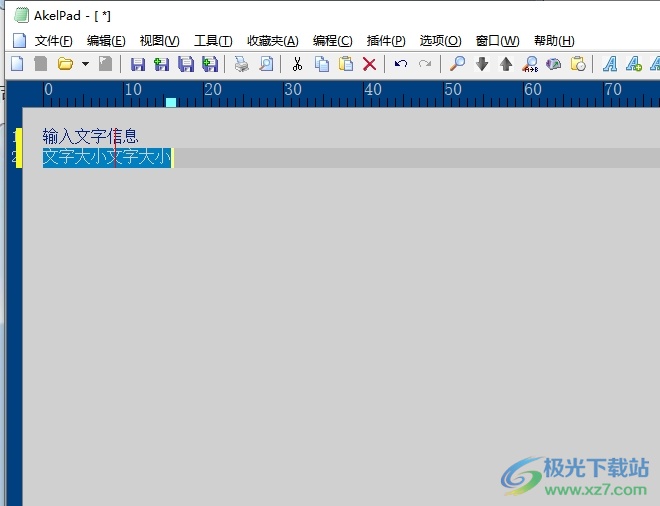
方法步骤
1.用户在电脑上打开AkelPad软件,并来到文本文件的编辑页面上来进行设置

2.接着在页面上方的菜单栏中点击视图选项,将会显示出相关的选项卡,用户选择其中的活动列选项
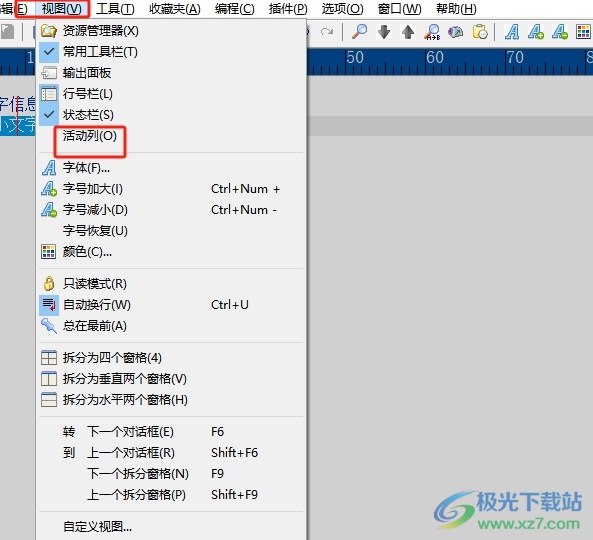
3.如图所示,用户在页面上就会看到出现的竖虚线,方便用户区分列内容
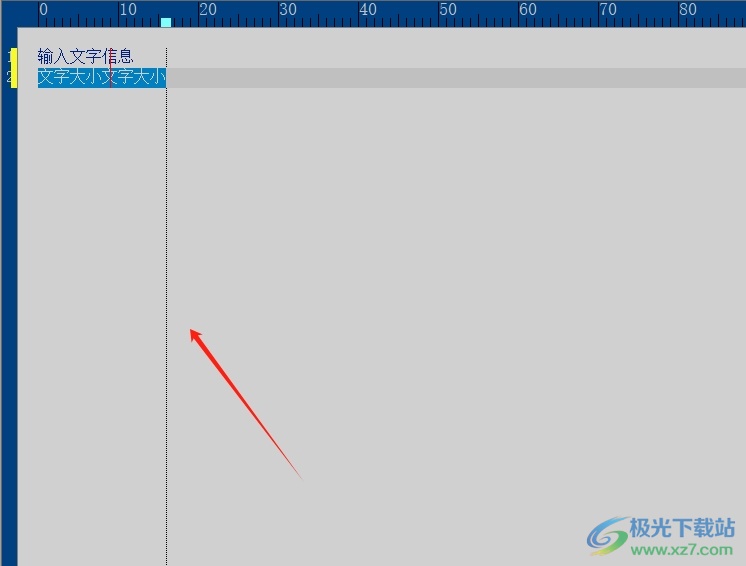
4.用户还可以在视图选项卡中点击输出面板选项,以此在页面上显示输出面板
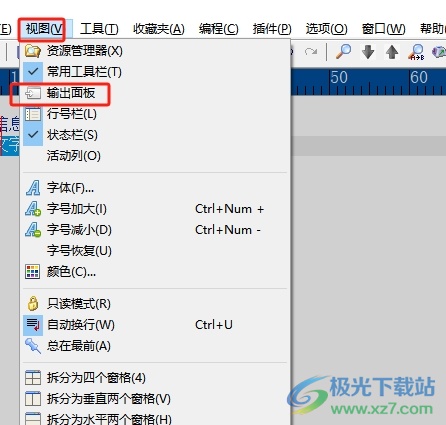
5.完成设置后,用户在页面底部就可以看到显示出来的输出面板了,如图所示
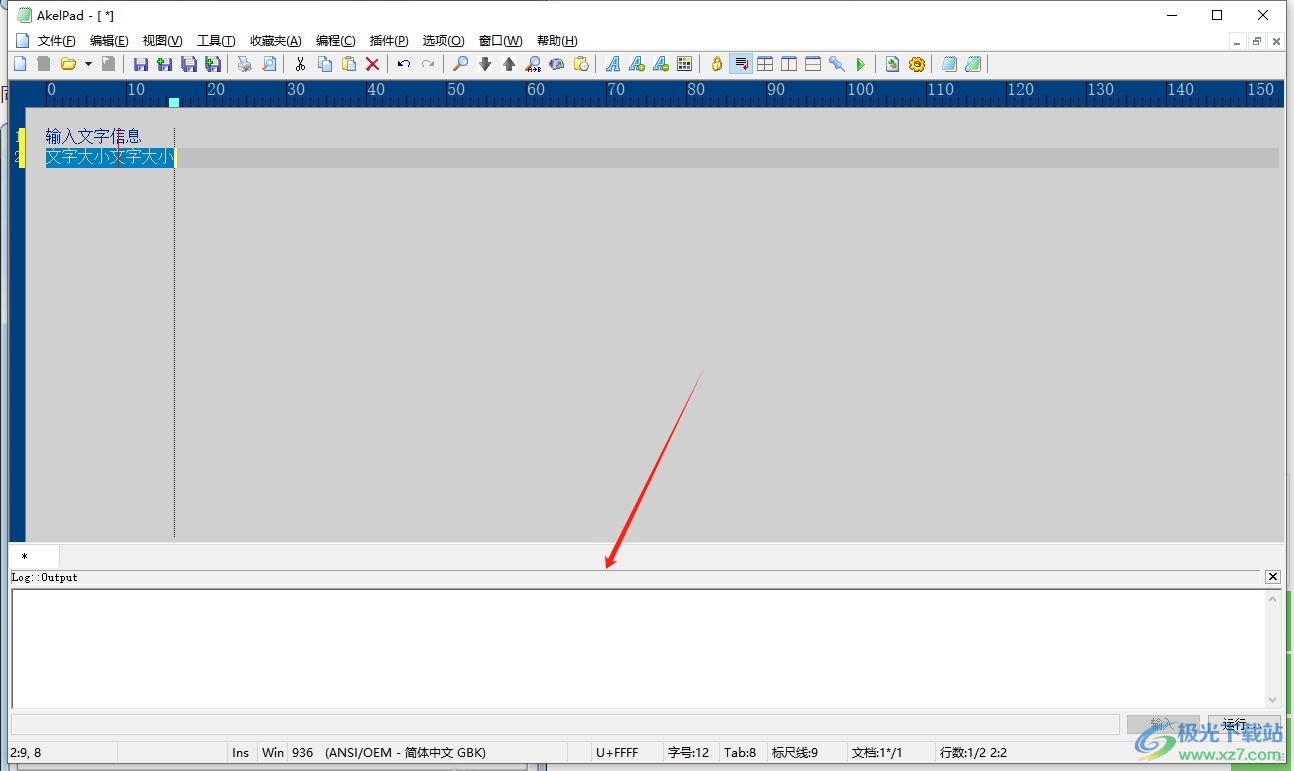
以上就是小编对用户提出问题整理出来的方法步骤,用户只需在菜单栏中点击视图和活动列选项即可,再次编辑文本时就会看到出现的竖虚线了,方法简单有效,因此感兴趣的用户可以跟着小编的教程操作试试看。

大小:8.80 MB版本:v4.9.9 官方免费版环境:WinAll, WinXP, Win7, Win10
- 进入下载
相关推荐
相关下载
热门阅览
- 1百度网盘分享密码暴力破解方法,怎么破解百度网盘加密链接
- 2keyshot6破解安装步骤-keyshot6破解安装教程
- 3apktool手机版使用教程-apktool使用方法
- 4mac版steam怎么设置中文 steam mac版设置中文教程
- 5抖音推荐怎么设置页面?抖音推荐界面重新设置教程
- 6电脑怎么开启VT 如何开启VT的详细教程!
- 7掌上英雄联盟怎么注销账号?掌上英雄联盟怎么退出登录
- 8rar文件怎么打开?如何打开rar格式文件
- 9掌上wegame怎么查别人战绩?掌上wegame怎么看别人英雄联盟战绩
- 10qq邮箱格式怎么写?qq邮箱格式是什么样的以及注册英文邮箱的方法
- 11怎么安装会声会影x7?会声会影x7安装教程
- 12Word文档中轻松实现两行对齐?word文档两行文字怎么对齐?
网友评论